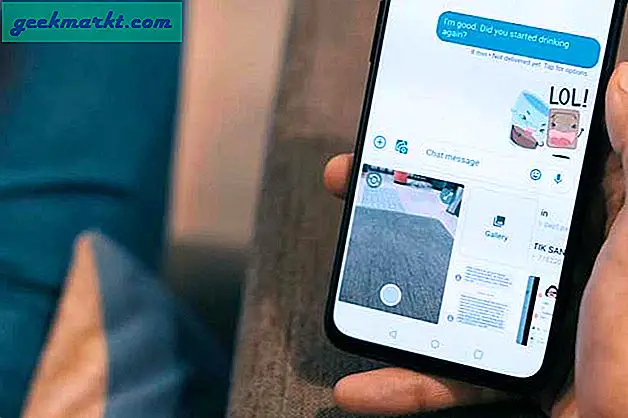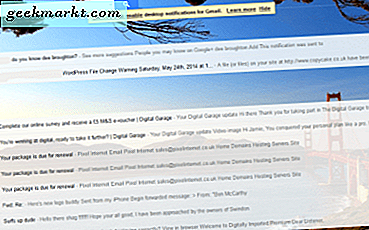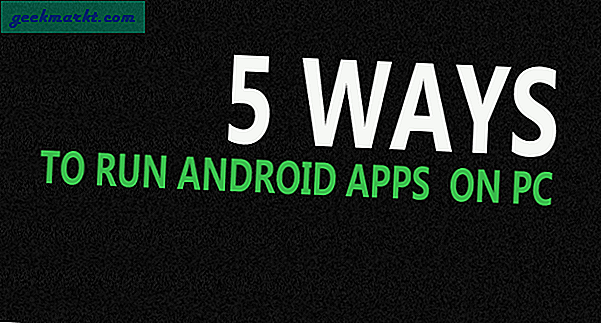แม้ว่า MacBook Pro จะได้รับการพิจารณาว่าเป็นหนึ่งในแล็ปท็อปมืออาชีพที่ดีที่สุดในแง่ของคุณภาพและประสิทธิภาพการสร้าง แต่ก็ไม่สามารถอยู่ยงคงกระพันได้ มีปัญหาฮาร์ดแวร์ของ MacBook ที่ทราบแล้วซึ่ง Apple รับทราบและยินดีให้บริการซ่อมแซม อย่างไรก็ตามปัญหาบางอย่างยังไม่แพร่หลายและเราต้องหาทางแก้ไขด้วยตัวเอง เรามี MacBook Pro ที่เริ่มแสดงเส้นแนวนอนบนหน้าจอ ในบทความนี้ฉันจะแนะนำคุณตลอดขั้นตอนวิธีที่เราวิเคราะห์ปัญหาและแก้ไขหรือกำจัดเส้นแนวนอนบน MacBook Pro ของเรา เอาล่ะ.
อะไรคือสาเหตุของเส้นแนวนอนใน MacBook Pro
อาจมีปัญหาฮาร์ดแวร์ข้อผิดพลาดของซอฟต์แวร์หรือการรวมกันของทั้งสองอย่างที่อาจทำให้เกิดเส้นแนวนอนปรากฏบนจอแสดงผล MacBook Pro ของคุณ MacBook Pro รุ่น 2016 ขนาด 13 นิ้วของเราเริ่มแสดงเส้นแนวนอนเนื่องจากปัญหาฮาร์ดแวร์ ฉันได้อธิบายคำแนะนำทีละขั้นตอนเพื่อช่วยคุณ จำกัด ปัญหาให้แคบลงและแบ่งปันประสบการณ์ของฉัน

1. รีเซ็ต SMC
SMC หรือ System Management Controller มีหน้าที่จัดการกระบวนการระดับต่ำทั้งหมดเช่นการจัดการความร้อนการตรวจสอบแบตเตอรี่การสลับวิดีโอ ฯลฯ หาก MacBook Pro ของคุณทำงานและแสดงเส้นแนวนอนบนหน้าจอคุณสามารถเริ่มการแก้ไขปัญหาได้โดยการรีเซ็ต SMC .
สำหรับ MacBook Pro ที่ไม่มี Touch ID ขั้นตอนในการรีเซ็ต SMC มีดังนี้
- ปิดเครื่อง Mac ของคุณ
- กดแป้น Shift + Ctrl + Option (Alt) ค้างไว้
- ในขณะที่กดทั้งสามปุ่มให้กดปุ่มเปิด / ปิดค้างไว้ 10 วินาที
- ปล่อยปุ่มทั้งหมดจากนั้นกดปุ่มเปิด / ปิดเพื่อเปิดเครื่อง Mac ของคุณ
สำหรับ MacBook Pro ที่มี Touch ID ขั้นตอนในการรีเซ็ต SMC มีดังนี้
- ปิด MacBook Pro ของคุณ
- กดปุ่ม Ctrl ซ้าย + ตัวเลือกซ้าย (Alt) + แป้น Shift ขวา
- ตอนนี้กดปุ่มเปิด / ปิดพร้อมกับปุ่มสามปุ่มนั้นเป็นเวลา 7 วินาที
- รอสองสามวินาทีจากนั้นกดปุ่มเปิด / ปิดเพื่อเปิดเครื่อง Mac ของคุณ
หากการรีเซ็ต SMC ไม่สามารถแก้ไขปัญหาได้ให้ทำตามขั้นตอนต่อไป
2. ตรวจสอบโปรแกรมบริการที่มีอยู่สำหรับ MacBook ของคุณ
MacBook Pro ที่ออกมาในช่วงไม่กี่ปีที่ผ่านมามีปัญหาบางอย่างที่ผลักดันให้ Apple ออกโปรแกรมบริการทั่วโลกเพื่อแก้ไขปัญหาเหล่านั้นโดยไม่เสียค่าใช้จ่าย หนึ่งในตัวอย่างที่โดดเด่นที่สุดคือแป้นพิมพ์ Butterfly Switch ที่ยังคงทำงานล้มเหลวและในที่สุด Apple ก็ได้ออกเปลี่ยนแป้นพิมพ์ให้ฟรี
ในกรณีของเรา MacBook Pro 2016 จะแสดงเส้นแนวนอนบนจอแสดงผล โชคดีที่มีโปรแกรมบริการเกี่ยวกับการแสดงผลที่นำเสนอโดย Apple สำหรับรุ่น MacBook Pro ของเรา อย่างไรก็ตามโปรแกรมบริการระบุเฉพาะว่าแล็ปท็อป MacBook Pro ที่ได้รับผลกระทบจะแสดงแถบแนวตั้งของพื้นที่สว่างที่ด้านล่าง หาก MacBook ของคุณแสดงเส้นแนวตั้งเหล่านั้นแสดงว่าอาจมีสิทธิ์ภายใต้โปรแกรมบริการ ในกรณีนี้ให้ติดต่อฝ่ายสนับสนุนของ Apple เพื่อขอนัดหมายและคำถามเพิ่มเติม

น่าเสียดายที่ MacBook Pro ของเราไม่มีคุณสมบัติสำหรับโปรแกรมบริการและเราได้รับการเสนอราคา $ 600 สำหรับการเปลี่ยนจอแสดงผลทั้งหมด
3. ลองเพิ่มพัดลมภายใน
หลังจากทำการค้นคว้ามาหลายชั่วโมงฉันพบว่า MacBook Pro ของเราจะเริ่มแสดงเส้นแนวนอนบนหน้าจอเมื่อเครื่องอยู่ในสภาวะเครียดและโปรเซสเซอร์กำลังทำงานหนักจนเกิดความร้อน เมื่ออุณหภูมิสูงขึ้นเส้นจะแย่ลง วิธีหนึ่งที่รวดเร็วในการบรรเทาปัญหานั้นคือการใช้แอพดีๆที่เพิ่มพัดลมเพื่อช่วยระบายความร้อนของ MacBook Pro
คุณสามารถติดตั้ง Macs Fan Control ได้ฟรีและปรับความเร็วพัดลมด้วยตนเองและดูว่าจะช่วยบรรเทาปัญหาได้หรือไม่ ในกรณีของเราแฟน ๆ ที่วิ่งด้วยระเบิดเต็มรูปแบบช่วยได้ แต่เพียงช่วงสั้น ๆ ผลลัพธ์อาจแตกต่างกันไปโดยเฉพาะอย่างยิ่งหากคุณอยู่ในสภาพอากาศที่ร้อนขึ้น

4. ใช้จอภาพภายนอก
การใช้จอภาพภายนอกเป็นวิธีที่ดีในการตรวจสอบว่าปัญหาเกิดจากฮาร์ดแวร์หรือซอฟต์แวร์หรือไม่ ในกรณีของเราเส้นแนวนอนไม่เคยปรากฏบนจอภาพภายนอกซึ่งทำให้ปัญหาอยู่ในจอแสดงผลของ MacBook เอง

เราใช้ MacBook จริงโดยเชื่อมต่อกับจอภาพภายนอกและน่าแปลกใจที่การตั้งค่าทำงานได้ดีจริงๆ แม้ว่าโดยพื้นฐานแล้ว MacBook จะอยู่ในโหมด Clamshell แต่การซื้อจอภาพภายนอกขนาด 32″ 4K นั้นมีราคาถูกกว่าการเปลี่ยนจอแสดงผลของ MacBook
5. รับบริการ MacBook Pro ของคุณ
แม้ว่าโหมด Clamshell จะใช้งานได้สำหรับเรา แต่ก็ยังทำให้ MacBook พิการและล็อคแล็ปท็อปไว้ที่โต๊ะทำงาน หากคุณเป็นคนที่อยู่บนท้องถนนและชอบใช้ MacBook เป็นแล็ปท็อปตัวเลือกเดียวของคุณคือให้ Apple หรือร้านซ่อมของบุคคลที่สามเข้ารับบริการ Apple เสนอราคาเปลี่ยนจอแสดงผลทั้งหมดที่ประมาณ $ 600 และคุณอาจได้ราคาที่ดีกว่ากับร้านซ่อมของบุคคลที่สาม
คุณสามารถเริ่มคำขอซ่อมได้บนเว็บไซต์ของ Apple แต่จะกำหนดเวลานัดหมายก็ต่อเมื่อ MacBook Pro ของคุณอยู่ภายใต้การรับประกันเท่านั้น อย่างไรก็ตามหาก MacBook Pro ของคุณหมดประกันคุณจะต้องไปที่แถบ Genius ที่ใกล้ที่สุดหรือขอความช่วยเหลือทางโทรศัพท์ด้วยฝ่ายสนับสนุนของ Apple
สรุป: เส้นแนวนอนของ MacBook Pro บนหน้าจอ
ดังนั้นนี่คือขั้นตอนทั้งหมดที่คุณสามารถทำได้เพื่อแก้ไข MacBook Pro ของคุณ ฉันตัดสินใจที่จะใช้ MacBook Pro ในโหมด Clamshell ไปเรื่อย ๆ เพราะมันไม่เคยออกจากโต๊ะทำงานเลยและการซื้อจอภาพภายนอกและคีย์บอร์ดไร้สายและเมาส์นั้นถูกกว่าการเปลี่ยนจอแสดงผลจาก Apple คุณเอาอะไรไป? คุณอยากให้บริการจอแสดงผล MacBook ของคุณหรือใช้แล็ปท็อปในโหมด Clamshell หรือไม่? แจ้งให้เราทราบทาง Twitter
ยังอ่าน: 8 วิธียอดนิยมในการแก้ไข Safari ไม่โหลดเว็บไซต์และเพจบน Mac